Outlook'ta e-posta iletilerini otomatik olarak nasıl yönlendirebilirim?
Tatilde olduğunuzda ve tatilinizin Outlook e-postaları tarafından kesintiye uğramasını istemediğiniz halde bu e-postalarla hala zamanında ilgilenmeniz gerekiyorsa, gelen iletilerinizi başkalarına yönlendirmeniz ve onların bu konuda size yardımcı olmasını sağlamalısınız. Bu öğretici, Outlook'ta e-posta iletilerini otomatik olarak nasıl yönlendireceğinizi gösteren birkaç yöntemi anlatacaktır.
- Outlook'ta kural oluşturarak e-postaları otomatik olarak yönlendirme
- Kutools for Outlook ile e-postaları otomatik olarak yönlendirme
- Tek tıklamayla birden fazla e-postayı hızlıca bireysel olarak yönlendirin
Outlook'ta kural oluşturarak e-postaları otomatik olarak yönlendirme
1. Lütfen "Ana Sayfa" > "Kurallar" > "Kuralları ve Uyarıları Yönet" seçeneğine tıklayın. Ekran görüntüsüne bakın:
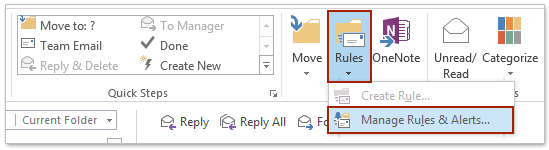
2. "Kurallar ve Uyarılar" iletişim kutusunda, "E-posta Kuralları" sekmesi altında "Yeni Kural" seçeneğine tıklayın.
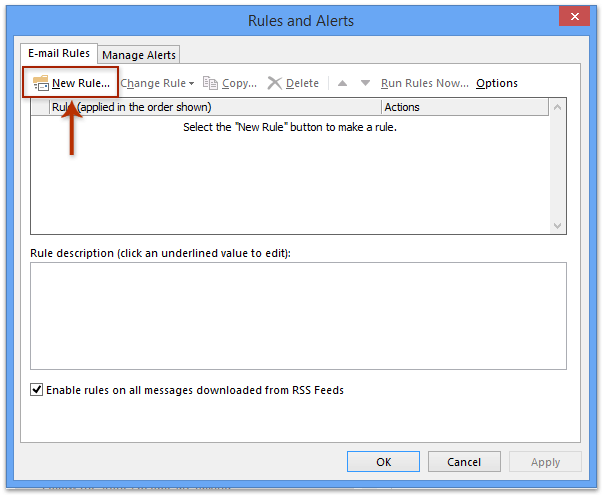
3. Daha sonra bir "Kural Sihirbazı" iletişim kutusu açılacak. "Boş bir kural oluştur" altında "Gelen iletilere kural uygula" seçeneğini işaretleyin ve ardından devam etmek için "İleri"ye tıklayın.
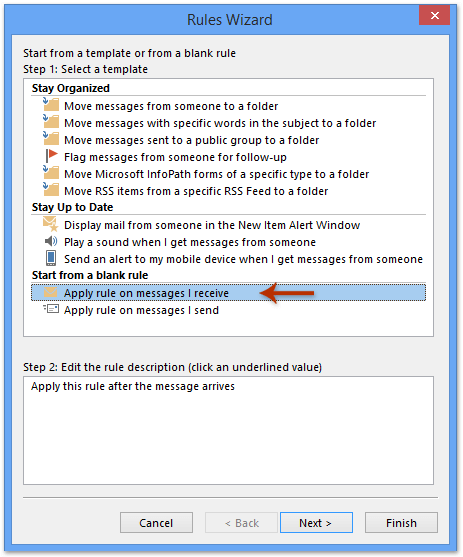
4. Herhangi bir koşul seçerek belirli bir e-postayı otomatik olarak yönlendirebilirsiniz. Ancak tüm koşulları kaldırırsanız, kural her aldığınız iletiye uygulanacaktır. Tüm koşulları kaldırdığınızda, "İleri"ye tıklayın, ardından açılan bir uyarı kutusu çıkacak, "Evet"e tıklayın.
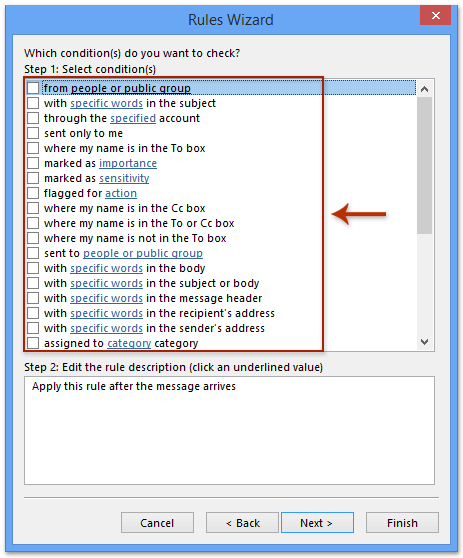
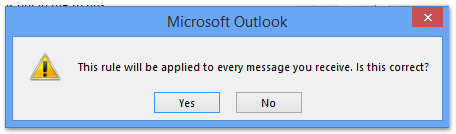
5. Şimdi yeni Kural Sihirbazı iletişim kutusunda lütfen 1. Adım bölümünde "Kişilere veya genel gruba yönlendir" seçeneğini işaretleyin ve "2. Adım" bölümünde kişi veya genel grubu tıklayın. Ekran görüntüsüne bakın:
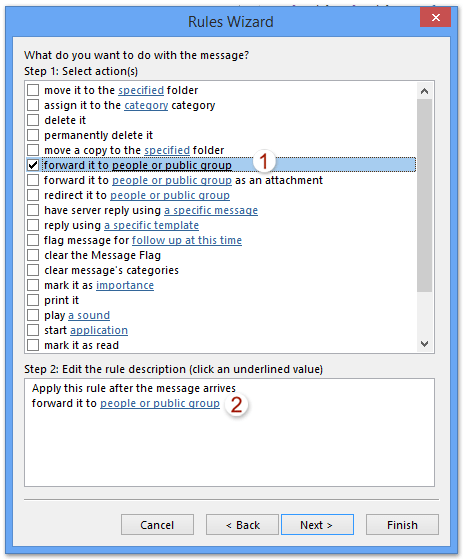
6. Bir "Kural Adresi" iletişim kutusu açıldığında, istediğiniz adresi tıklayın ve ardından "Kime" düğmesine tıklayın (adresi seçmek için adresi çift tıklayabilirsiniz). Veya doğrudan "Kime" alanına e-posta adresini yazabilirsiniz. Son olarak "Tamam"a tıklayın.
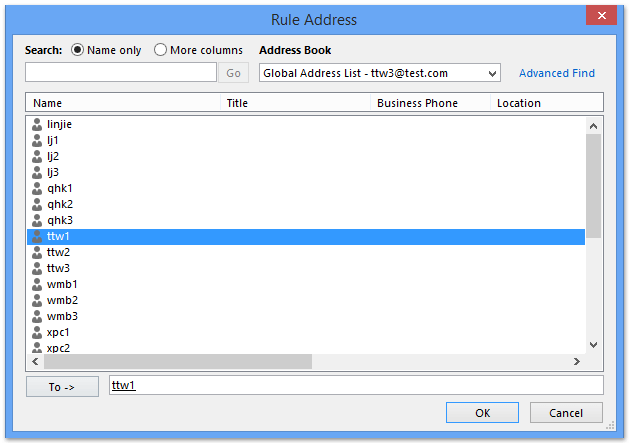
7. Şimdi önceki pencereye geri döner ve daha önceki kişi veya genel grubun belirttiğiniz e-posta adresiyle değiştirildiğini görebilirsiniz. Daha fazla bilgi için "İleri"ye tıklayın.
8. Bir istisnalar iletişim kutusu açıldığında, bu kurala uygulamak istediğiniz herhangi bir istisnayı seçin ve ardından İleri'ye tıklayın. İpucu: Çoğu kullanıcı istisnaları işaretli bırakmaz.
9. Şimdi son Kural Sihirbazı iletişim kutusuna geldiniz, lütfen "1. Adım" kutusuna yeni kural için bir isim yazın, "2. Adım" bölümündeki seçenekleri işaretleyin ve "Son" düğmesine tıklayın. Ekran görüntüsüne bakın:
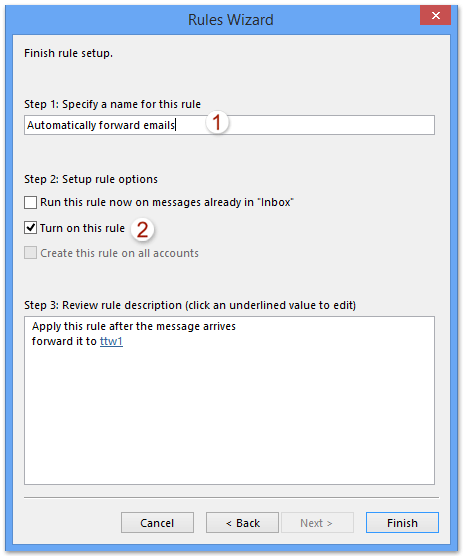
10. Ve şimdi tekrar Kurallar ve Uyarılar iletişim kutusuna geri döndünüz, lütfen iletişim kutusunu kapatmak için "Tamam" düğmesine tıklayın.
Kutools for Outlook ile e-postaları otomatik olarak yönlendirme
Yukarıdaki kural ayarlama yöntemi birçok Outlook kullanıcısı için karmaşık ve zaman alıcıdır. Burada Kutools for Outlook'un Otomatik "İletme aracı" ile, Outlook'ta e-postaları aldığınızda tüm e-postaları kolayca otomatik olarak yönlendirebilirsiniz.
Outlook verimsizliğine veda edin! Kutools for Outlook, toplu e-posta işleme işini kolaylaştırır - artık ücretsiz AI destekli özelliklerle! Kutools for Outlook'u Şimdi İndirin!!
1. Lütfen "Kutools Plus" > "İlet" > "Kural Yönetimi" seçeneğine tıklayarak aracı etkinleştirin. Ekran görüntüsüne bakın:
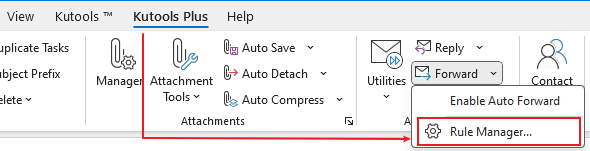
Not: Eğer mevcut bir otomatik iletme kuralı yoksa, "Otomatik İletmeyi Etkinleştir" seçeneğine tıklayarak doğrudan Otomatik İletme Ayarları iletişim kutusuna girebilirsiniz.
2. Açılan "Otomatik İletme Ayarları" iletişim kutusunda lütfen "Yeni" düğmesine tıklayın.
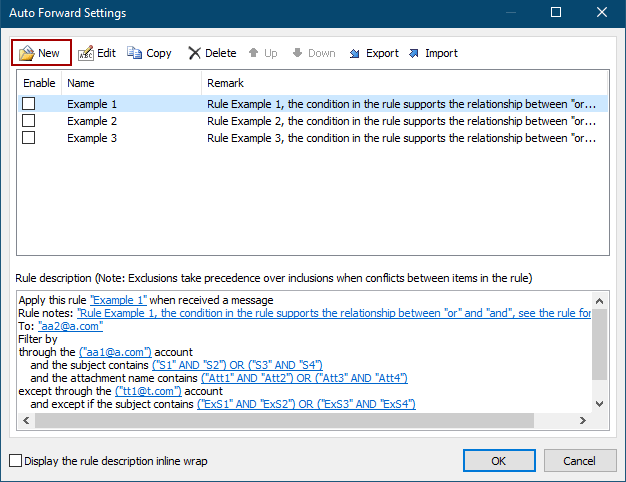
3. Kural Sihirbazı'nda, gelen e-postaları filtrelemek için belirli koşulları işaretleyin ve altı çizili değere tıklayarak koşulları gerektiği gibi belirtin. Benim durumumda, "belirli kelimelerle" içeriği seçeneğini işaretledim ve ardından belirli kelimelerin altı çizili metnine tıklayarak düzenledim. Ekran görüntüsüne bakın:
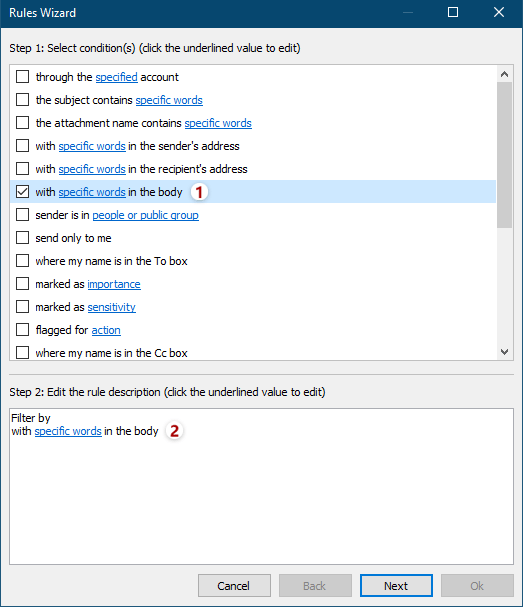
4. Şimdi Metin İçerir iletişim kutusu açılır. Gerektiğinde belirli kelimeler eklemek için "Yeni" düğmesine tıklayın.
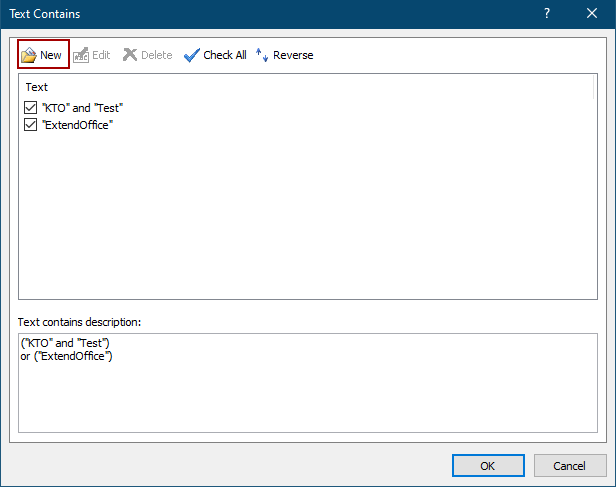
5. Metin Ara iletişim kutusunda, "Yeni Arama Metni" kutusuna belirli kelimeyi yazın, "Ekle" düğmesine tıklayın ve ardından "Tamam" düğmesine tıklayın.
İpuçları: Birden fazla belirli kelime eklemek için, "Yeni Arama Metni" kutusuna bir kelime yazabilir ve "Ekle" düğmesine tıklayabilirsiniz. Ardından bu işlemi tekrarlayarak diğer kelimeleri tek tek ekleyebilirsiniz. Tüm kelimeleri ekledikten sonra "Tamam" düğmesine tıklayın.

6. Metin İçerir iletişim kutusuna geri dönecektir. Gerektiğinde "Yeni" düğmesine tıklayarak diğer kelimeleri ekleyebilir ve ardından "Tamam" düğmesine tıklayabilirsiniz.
İpuçları: Yukarıdaki Metin Ara iletişim kutusunda aynı anda birden fazla kelime eklerseniz, bu kelimeler arasındaki ilişki "VE"dir; eğer Metin İçerir iletişim kutusundaki "Yeni" düğmesine tıklayarak ardışık olarak birden fazla kelime eklerseniz, bu kelimeler arasındaki ilişki "VEYA"dır. Ekran görüntüsüne bakın:
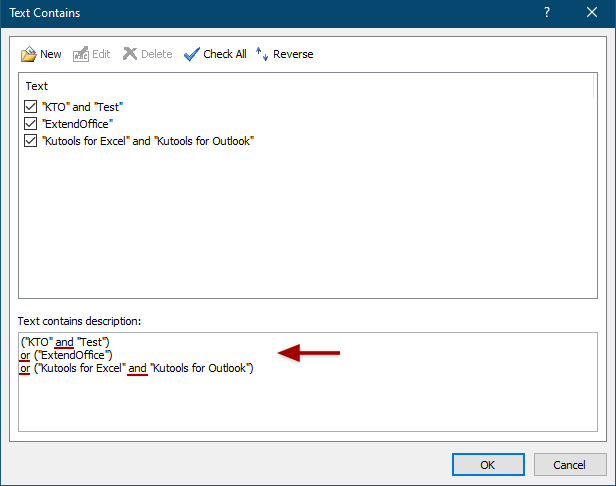
7. Şimdi Kural Sihirbazı'na geri döner, gerektiğinde diğer koşulu belirtin ve "İleri" düğmesine tıklayın.
8. İkinci Kural Sihirbazı'nda, istisnaları belirtin veya herhangi bir istisnayı işaretlemeyin ve "İleri" düğmesine tıklayın.
10. Son Kural Sihirbazı iletişim kutusunda, (1) "Kural Adı" kutusuna yeni yönlendirme kuralı için bir isim yazın; (2) "Kural Açıklamaları" kutusuna bu yönlendirme kuralı için notlar ekleyin; (3) "Alıcı" düğmesine tıklayın ve açılan iletişim kutusunda yönlendireceğiniz e-posta adresini belirtin; (4) "Kural Seçeneklerini Ayarla" bölümünde, ihtiyaçlarınıza göre çalıştırma seçeneklerini işaretleyin ve (5) "Tamam" düğmesine tıklayın.
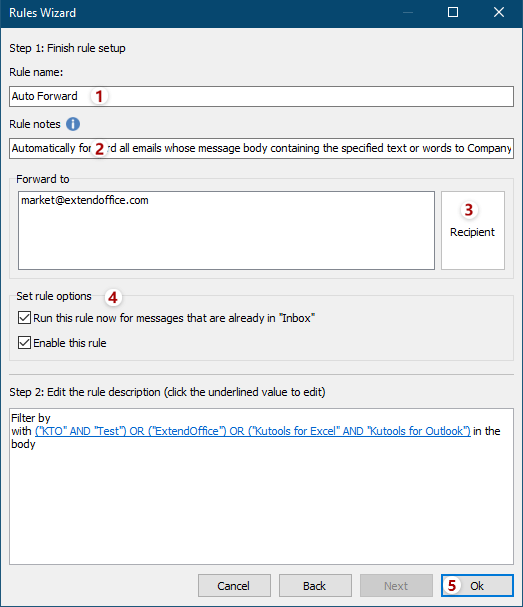
11. "Otomatik İletme Ayarları" iletişim kutusuna geri döndüğünde, az önce oluşturduğunuz kuralın işaretli olduğundan emin olun ve ayarları tamamlamak için "Tamam" düğmesine tıklayın.
12. Şimdi Outlook'un ana arayüzünde, kuralı çalıştırmak için "Kutools" > "İlet" > "Otomatik İletmeyi Etkinleştir" seçeneğine tıklayın.

Ve açılan yeniden onaylama iletişim kutusunda, "Tamam" düğmesine tıklayın.
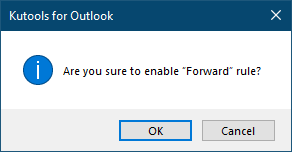
Not: Kutools for Outlook'un "Otomatik İlet" aracıyla, yalnızca tüm e-postaları alırken otomatik olarak iletebilirsiniz, aynı zamanda Outlook'ta e-posta hesabı, konu vb. özel ölçütlerle belirli e-postaları da otomatik olarak iletebilirsiniz.
Kutools for Outlook ile e-posta iletilerini otomatik olarak yönlendirme Demo
En İyi Ofis Verimlilik Araçları
Son Dakika: Kutools for Outlook Ücretsiz Sürümünü Sunmaya Başladı!
Yepyeni Kutools for Outlook ile100'den fazla etkileyici özelliği deneyimleyin! Şimdi indir!
📧 E-posta Otomasyonu: Otomatik Yanıt (POP ve IMAP için kullanılabilir) / E-posta Gönderimini Zamanla / E-posta Gönderirken Kurala Göre Otomatik CC/BCC / Gelişmiş Kurallar ile Otomatik Yönlendirme / Selamlama Ekle / Çoklu Alıcılı E-postaları Otomatik Olarak Bireysel Mesajlara Böl...
📨 E-posta Yönetimi: E-postayı Geri Çağır / Konu veya diğer kriterlere göre dolandırıcılık amaçlı e-postaları engelle / Yinelenen e-postaları sil / Gelişmiş Arama / Klasörleri Düzenle...
📁 Ekler Pro: Toplu Kaydet / Toplu Ayır / Toplu Sıkıştır / Otomatik Kaydet / Otomatik Ayır / Otomatik Sıkıştır...
🌟 Arayüz Büyüsü: 😊 Daha Fazla Şık ve Eğlenceli Emoji / Önemli e-postalar geldiğinde uyarı / Outlook'u kapatmak yerine küçült...
👍 Tek Tıkla Harikalar: Tümüne Eklerle Yanıtla / Kimlik Avı E-postalarına Karşı Koruma / 🕘 Gönderenin Saat Dilimini Göster...
👩🏼🤝👩🏻 Kişiler & Takvim: Seçilen E-postalardan Toplu Kişi Ekle / Bir Kişi Grubunu Bireysel Gruplara Böl / Doğum günü hatırlatıcısını kaldır...
Kutools'u tercih ettiğiniz dilde kullanın – İngilizce, İspanyolca, Almanca, Fransızca, Çince ve40'tan fazla başka dili destekler!


🚀 Tek Tıkla İndir — Tüm Ofis Eklentilerini Edinin
Şiddetle Tavsiye Edilen: Kutools for Office (5'i1 arada)
Tek tıkla beş kurulum paketini birden indirin — Kutools for Excel, Outlook, Word, PowerPoint ve Office Tab Pro. Şimdi indir!
- ✅ Tek tık kolaylığı: Beş kurulum paketinin hepsini tek seferde indirin.
- 🚀 Her türlü Ofis görevi için hazır: İhtiyacınız olan eklentileri istediğiniz zaman yükleyin.
- 🧰 Dahil olanlar: Kutools for Excel / Kutools for Outlook / Kutools for Word / Office Tab Pro / Kutools for PowerPoint